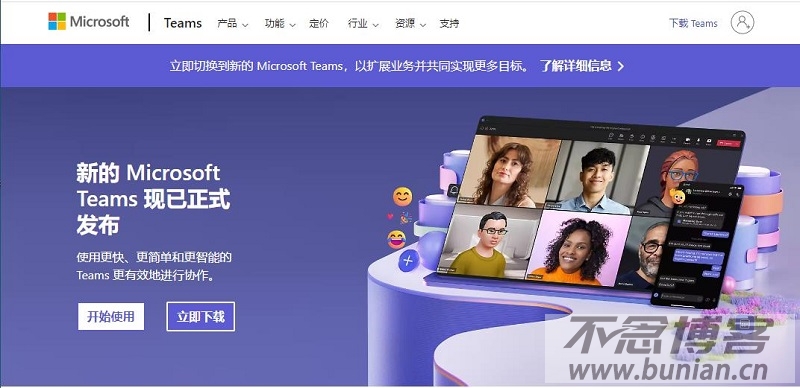![如何在 Linux 中使用 Audacity 录制音频(并降噪) 图片[1]-如何在 Linux 中使用 Audacity 录制音频(并降噪)-不念博客](https://www.bunian.cn/wp-content/uploads/2022/11/image-57-1024x576.jpeg)
Audacity是一个自由开源的跨平台音频编辑器。专业人士使用它是因为它提供的功能仅需安装很小的软件包。
你不必成为一名专业人士并使用它的所有功能。你可以使用它从麦克风录制音频,并执行一些基本操作,如背景噪声消除。
我将在本教程中向你展示如何做到这一点。
在 Linux 上安装 Audacity
在 Linux 上安装 Audacity 是一个非常简单的过程。由于其受欢迎,可以在大多数 Linux 发行版的官方存储库中找到它。
你可以在发行版的软件中心或软件包管理器中搜索它。
作为一个终端爱好者,让我分享一下常见发行版的命令。
对于基于 Debian 或 Ubuntu 的发行版:
sudo apt install audacity
对于基于 RHEL 或 Fedora 的发行版:
sudo dnf install audacity
如果你在用基于 Arch 的发行版:
sudo pacman -Syu audacity
注意,通过官方存储库安装可能无法获得最新版本。要获得最新版本,你可以使用 AppImage 或 Flatpak/Snap 软件包。
使用 Audacity 录制音频
安装 Audacity 后,从应用程序菜单打开它或从终端启动它。你会看到这样的界面:
![如何在 Linux 中使用 Audacity 录制音频(并降噪) 图片[2]-如何在 Linux 中使用 Audacity 录制音频(并降噪)-不念博客](https://www.bunian.cn/wp-content/uploads/2022/11/image-348.png)
单击“录制”按钮(红点)即可轻松开始录制。完成后,单击“ 停止”按钮(方形图标)来结束录制。你还可以预览录制的波形,如下所示:
![如何在 Linux 中使用 Audacity 录制音频(并降噪) 图片[3]-如何在 Linux 中使用 Audacity 录制音频(并降噪)-不念博客](https://www.bunian.cn/wp-content/uploads/2022/11/image-347.png)
然后,你可以通过单击“播放”按钮(绿色图标)检查录制的内容。
如果你没有看到任何波形,则表示未录制到任何内容。很可能,你没有正确设置音频输入。确保你选择了正确的麦克风,并确保在“系统设置system settings”中其未被静音。你也可以通过 Audacity 接口设置。
录音不会自动保存为 MP3 或其他格式。要保存录音,你可以转到 “文件File → 导出Export” 并选择 “导出为 MP3Export as MP3”(或任何其他想要的格式)。
使用 Audacity 降低背景噪声
Audacity 还有另一个很棒的功能,你可以使用它来减少录制音频中的白噪声。
最好的做法是在开始使用 Audacity 录制时的前五秒不要说任何话。这将为你提供所需的背景噪声。
在录制音频的波形上,选择你认为是背景噪声的部分。
![如何在 Linux 中使用 Audacity 录制音频(并降噪) 图片[4]-如何在 Linux 中使用 Audacity 录制音频(并降噪)-不念博客](https://www.bunian.cn/wp-content/uploads/2022/11/image-346.png)
选择噪声部分后,从顶部文件菜单中转到 “效果Effects → 降低噪音Noise Reduction”。
它会像这样打开一个弹出窗口。单击此处的 “获取噪音配置文件Get Noise Profile”。
![如何在 Linux 中使用 Audacity 录制音频(并降噪) 图片[5]-如何在 Linux 中使用 Audacity 录制音频(并降噪)-不念博客](https://www.bunian.cn/wp-content/uploads/2022/11/image-345.png)
现在,你已经设置了噪声配置文件。现在,你必须使用它来减少录音中的噪声。
按 Ctrl + A快捷键选择整段录音。你也可以选择其中的一部分,仅对所选部分减少噪声。
选择音轨后,再次转到 “效果Effects → 降低噪音Noise Reduction”。
这次不要单击“获取噪音配置文件Get Noise Profile”。这一次,你应该能够按下 “OK” 按钮。
只需按下 “OK” 按钮,即可将降噪效果应用到录音中,并反映在波形上,如下所示:
![如何在 Linux 中使用 Audacity 录制音频(并降噪) 图片[6]-如何在 Linux 中使用 Audacity 录制音频(并降噪)-不念博客](https://www.bunian.cn/wp-content/uploads/2022/11/image-344.png)
现在,相较而言,录制的音频将具有更少的噪声。你可以在选择 “降低噪音Noise Reduction” 效果时微调噪声过滤。
总结如下:
- 选择噪声部分,转到 “效果Effects → 降低噪音Noise Reduction”,然后单击 “获取噪音配置文件Get Noise Profile”
- 按
Ctrl + A选择整段音频录制,转到 “效果Effects → 降低噪音Noise Reduction”,这次按OK按钮
请注意,你无法移除所有类型的噪声,但这应该会有所帮助。
Audacity 能做更多事情
使用 Audacity 录制音频可能不像使用 GNOME 录音机那样简单,但它并不太复杂。如果你正在录制画外音,降噪功能将非常有用。
Audacity 有更多其他功能,不可能在一个教程中涵盖所有这些功能。这就是为什么我会保持简短的原因。
如果你不能接受 2021 年的 Audacity 的隐私政策调整,试试其他可用的工具。
我希望这个小教程能帮助你使用 Audacity 进行音频录制。如果你有问题或建议,请下方留言。